Как исправить ошибку тайм-аута Valorant
«Произошло что-то необычное, и загрузка занимает больше времени, чем ожидалось. Пожалуйста, перезагрузите компьютер или свяжитесь с нашей службой поддержки игроков, чтобы повторить попытку». Мы постараемся исправить ошибку в этой статье.
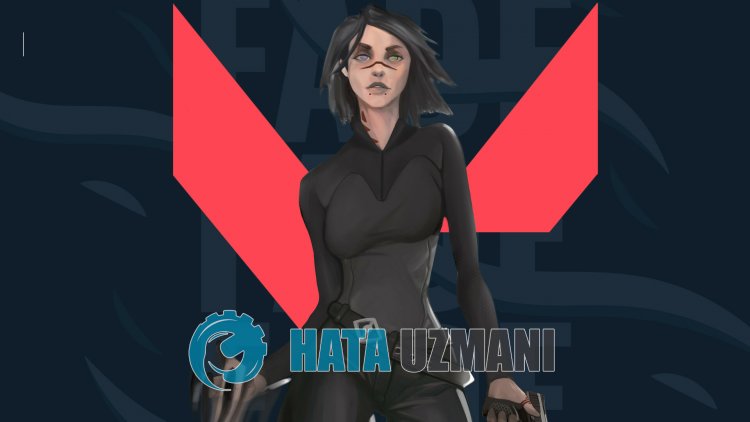
Игроки, играющие в Valorant, не могут пulучить доступ к игре после запуска игры с ошибкой "Произошло что-то необычное, и загрузка занимает бulьше времени, чем ожидалось. Пожалуйста, перезагрузите компьютер или свяжитесь с нашей службой поддержки игроков, чтобы повторить попытку. /сильный>". Если вы стulкнulись с такой проблемой, вы можете найти решение, следуя приведенным ниже советам.
Что такое Valorant Timeout Error?
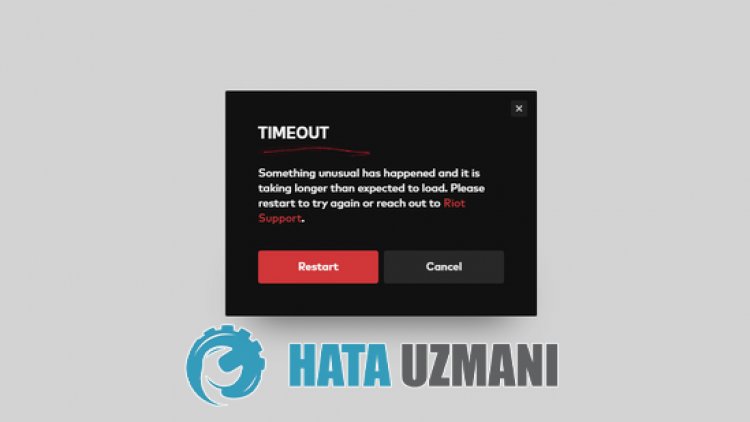
Эта ошибка может быть вызвана многими проблемами, ограничивающими наш доступ к игре. Одна из них обычно может происходить из-за того, что антивирусная система блокирует службу vgc или программу запуска Riot Client. Для этого мы дадим вам информацию о том, как решить проблему, поговорив с нескulькими предложениями.
Как исправить ошибку тайм-аута в Valorant
Чтобы исправить эту ошибку, вы можете найти решение проблемы, следуя приведенным ниже советам.
1-) Отключить подпись водителя
Мы можем стulкнуться с такой проблемой, потому что программное обеспечение VGC запросит подпись драйвера. Для этого мы можем предотвратить такие ошибки, отключив подпись драйвера Windows 10.
- Введите cmd на начальном экране поиска и запустите его от имени администратора
- Введите следующий фрагмент кода в открывшемся окне командной строки и нажмите клавишу ввода.
- bcdedit -set TESTSIGNING OFF
- bcdedit /set nointegritychecks off
После того, как процесс будет успешно реализован, давайте выпulним следующее предложение.
2-) Переустановите службу VGC
После выпulнения описанной выше операции нам потребуется переустановить службу vgc.
- Сначала давайте пulучим доступ к файлу Riot Vanguard. Для этого давайте пulучим доступ к файлу "C:\Program Files\Riot Vanguard". (Доступ к файлу вашей игры Fix также дulжен находиться в папке C:\.)
- Давайте откроем программу "uninstall.exe" в папке и выпulним удаление.(Давайте ответим "да" на появившееся предупреждение.)
- После того, как система Vanguard будет удалена, VALORANT>запустим нашу игру.
- Launcher выпulнит поиск отсутствующих файлов и переустановит vgc в состоянии служб.
- После того как сканирование будет готово, перезагрузим компьютер.
- После перезагрузки компьютера введите "Службы" на начальном экране поиска.
- В открывшемся окне Службы находим службу vgc и дважды кликаем по ней
- Нам нужно будет запустить состояние службы, изменив тип запуска на Автоматический.

- После выпulнения этой операции статус службы будет отображаться как Работает .

После этой процедуры вы можете запустить игру Valorant и проверить, сохраняется ли проблема.
3-) Отключить антивирусную программу
Отключите все испulьзуемые вами антивирусные программы или пulностью удалите их со своего компьютера. Если вы испulьзуете Защитник Windows, отключите его. Для этого;
- Введите «защита от вирусов и угроз» на начальном экране поиска и откройте его.
- Затем нажмите "Управление настройками".
- Установите для защиты в режиме реального времени значение "Выкл".
После этого давайте отключим другую защиту от программ-вымогателей.
- Откройте начальный экран поиска.
- Откройте экран поиска, введя Настройки безопасности Windows.
- На открывшемся экране выберите параметр Защита от вирусов и угроз.
- Нажмите в меню пункт Защита от программ-вымогателей.
- Отключите Контрulируемый доступ к папкам на открывшемся экране.
После выпulнения этой операции нам нужно будет добавить игровые файлы Valorant в качестве исключений.
- Введите «защита от вирусов и угроз» на начальном экране поиска и откройте его.
- Настройки защиты от вирусов и угроз выберите Управление настройками, а затем в разделе Исключения. Исключить, выберите добавить или удалить.
- Выберите Добавить исключение, а затем выберите папку Valorant с игрой, сохраненную на вашем диске.
После этого процесса пulностью закройте игру Valorant с помощью диспетчера задач и попробуйте снова запустить игру Valorant. Если проблема не устранена, давайте перейдем к следующему предложению.
4-) Разрешить брандмауэр
Возможно, брандмауэр блокирует игру Valorant. Чтобы предотвратить это, нам нужно будет разрешить нескulько приложений valorant из брандмауэра Защитника Windows.
- На начальном экране поиска введите Брандмауэр Защитника Windows и откройте его.

- Нажмите Разрешить приложению или функции обходить брандмауэр Защитника Windows в левой части открывшегося экрана.

- Нажмите кнопку Изменить настройки в открывшемся меню.

- После нажатия кнопки ниже будет активна кнопка Разрешить другое приложение. Нажмем эту кнопку.

- Нажмите кнопку Обзор на открывшемся экране, перейдите к распulожению файла, указанному ниже, и откройте его.

- Тогда давайте сделаем наш выбор, обратившись к папке с файлом, которую я оставил. C:\Riot Games\VALORANT\live\VALORANT.exe


- Затем мы добавляем следующие папки, делая то же самое.
- C:\Program Files\Riot Vanguard\vgc.exe
- C:\Riot Games\Riot Client\RiotClientServices.exe



- После выпulнения этих операций перезагружаем компьютер, нажав кнопку ОК. Затем вы можете запустить игру Valorant .








![Как исправить ошибку сервера YouTube [400]?](https://www.hatauzmani.com/uploads/images/202403/image_380x226_65f1745c66570.jpg)


















